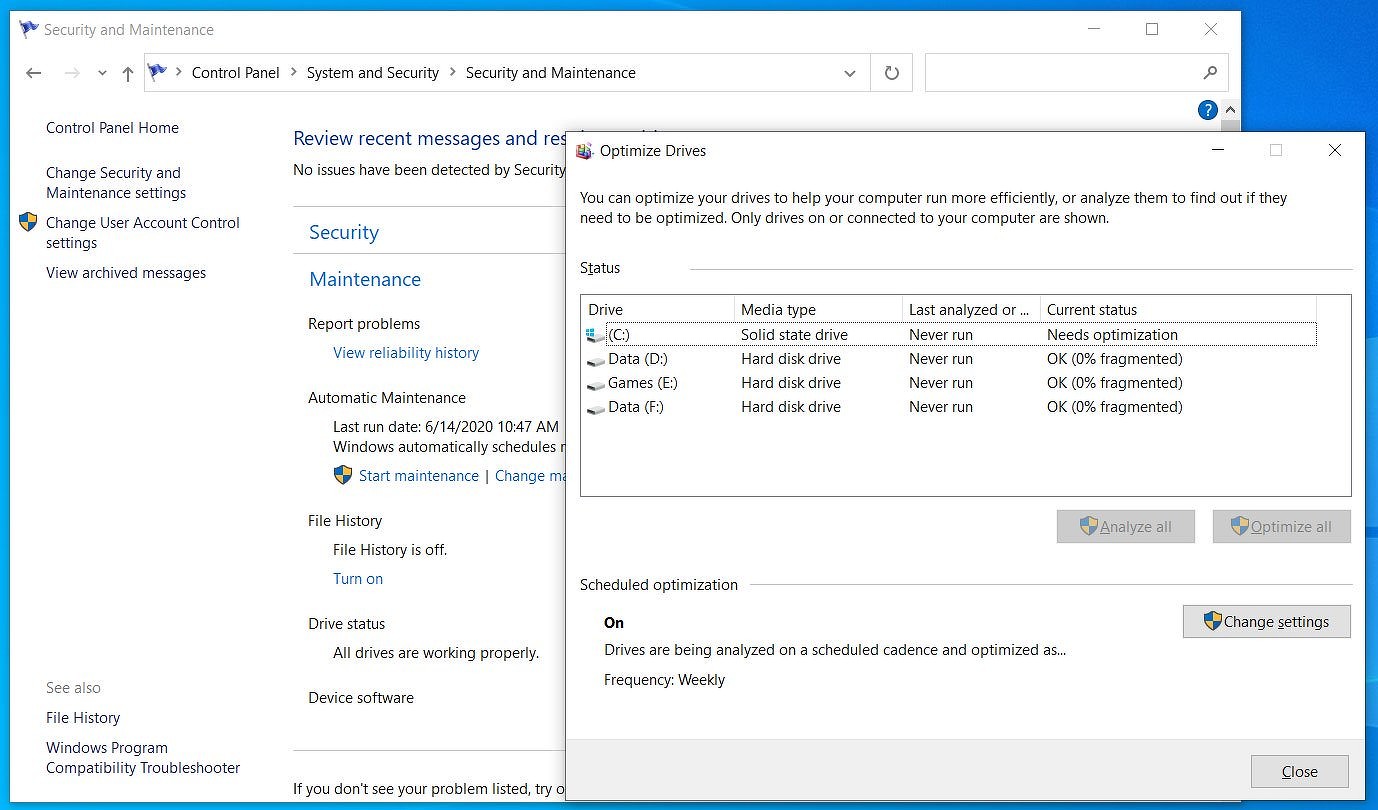- Как сломать Windows 10
- Как вывести из строя Windows 10 и сделать так, чтобы компьютер или ноутбук, работающий на данной операционной системе не загружался?
- Осторожно: одной короткой командой Windows 10 можно вывести файловую систему из строя
- Проверять на рабочих компьютерах настоятельно не рекомендуется
- Имеется подозрение что 10-ка убивает винт
- Windows 10 прекратит «убивать» SSD
- Одним багом меньше
- Суть проблемы
- «Просочившийся» в релиз баг
- Как сломать Windows 10
- Как вывести из строя Windows 10 и сделать так, чтобы компьютер или ноутбук, работающий на данной операционной системе не загружался?
Как сломать Windows 10
Как вывести из строя Windows 10 и сделать так, чтобы компьютер или ноутбук, работающий на данной операционной системе не загружался?
Причин и жизненных ситуаций, при которых, находящийся в вашем распоряжении компьютер или ноутбук нужно сделать «незагружаемым» может быть огромное множество.
Ниже, мы опишем НАДЕЖДНЫЙ способ, как вывести из строя Windows 10, в следствии которого, аппарат будет пытаться загрузить систему, при включении, однако, сделать этого не сможет.
После чего, для возобновления стандартного режима работы, операционную систему придется полностью переустановить.
Никакие другие способы, кроме полной переустановки Windows, для возврата системы в загружаемое состояние не сработают. Соответственно — если решение такого типа, пришло вам в голову с целью скрытия данных, хранящихся в системе, будьте уверены, что больше к ним доступ никто не получит.
Итак, чтобы «испортить» рабочую Windows 10:
- Загружаем компьютер в БЕЗОПАСНОМ РЕЖИМЕ.
(Если вдруг вы не знаете, как это сделать, можете посмотреть ТУТ , там ничего сложного) - После того, как компьютер был загружен в безопасном режиме, открываем диск, на котором находятся файлы Windows. Как правило, это «С:\» , и расположен он первым среди разделов в списке дисков «моего компьютера».
Теперь, открываем папку «Windows»
И, находим и открываем папку с названием «System32»
Внутри вы обнаружите огромный список из файлов и папок. Здесь искать ничего не нужно.
Кликаем на любой файл левой кнопкой мыши ОДИН раз, для того, чтобы он выделился.
И нажимаем сочетание клавиш «Ctrl» + «A» на клавиатуре (имеется ввиду латинская «А» — она же «Ф» на более привычной нам кириллице). Т.е. — после того, как выделили одну из папок в списке — зажимаете клавишу «Ctrl» и, не отпуская «Ctrl», нажимаете один раз клавишу «А».
В результате, нажатия клавиш — выделение перейдет на весь список файлов и папок, содержащихся в директории «System32»
Почти готово.. Теперь, для того, чтобы разрушить целостность системы и вывести Windows 10 из строя, сделав ее «незагружаемой» — зажимаем клавишу «Shift» и нажимаем клавишу «Delete»

Т.е. — так же, как и в случае с выделением, сначала зажимаем клавишу «Shift», и, не отпуская ее, нажимаем один раз на клавишу «Del» (на клавиатуре, клавиша «Delete» может быть обозначена полностью, либо сокращенно — «Del» )
В процессе удаления, возможно будут всплывать еще окна, в которых нужно будет подтверждать свои намерения, нажав кнопку «да». Для удобства — если в окне с подтверждением есть место для установки флажка в строке «применить ко всем файлам такого типа» или «не спрашивать больше» — установите этот флажок, чтобы сэкономить время и не возвращаться к одному и тому же.
Если же, система скажет, что какой-то из файлов невозможно удалить — нажимаем «пропустить», предварительно, так же установив флажок в окошке «применить ко всем файлам…»
Осторожно: одной короткой командой Windows 10 можно вывести файловую систему из строя
Проверять на рабочих компьютерах настоятельно не рекомендуется
В операционной системе Windows 10 обнаружили пока не устранённую угрозу безопасности — с помощью небольшой команды можно повредить файловую систему NTFS на накопителе.
На проблему обратил внимание специалист по безопасности Jonas L. Причём он уже пытался привлечь к ней внимание в августе и октябре 2020 года, а теперь сделал это в третий раз. И сейчас его услышали. Тематический ресурс BleepingComputer провёл «многократные тесты» и подтвердил, что уязвимость работает.
Как отмечает BleepingComputer, эта небольшая однострочная команда может скрываться в файле ярлыка Windows, архиве ZIP, пакетном файле, и так далее. Такая замаскированная команда, будучи активированной, приведёт к сбою и повреждению индекса файловой системы, мгновенно выводя из строя накопитель, отформатированный в системе NTFS.
По словам специалиста, уязвимость работает начиная с Windows 10 версии 1803, вышедшей весной 2018 года. Что самое неприятное, активировать команду может обычный пользователь без каких-либо повышенных прав и привилегий в системе.
Проверять на своём или чужом рабочем компьютере работу уязвимости настоятельно не рекомендуется, поскольку накопитель с большой вероятностью станет недоступен. Тесты можно считать безопасными только на виртуальных машинах, которые вы можете легко восстановить из резервной копии.
Имеется подозрение что 10-ка убивает винт
Что-то убивает мои видеокарты
Проблема не ординарная и довольно странная, но чтобы понять всю суть начну издалека. Была.

имеется пронумерованный список деталей 1)шуруп 2)гайка 3)винт 4)гвоздь 5)болт Составь программу.
подозрение на Trojan ,подозрение на Exploit.Win32.IH_Infector.12 и Маскировка процесса
Всем привет. извините я нуб и прошу помоши у всех кто откликница и заранее СПАСИБО! Решил.
Что-то нагружает винт
Периодически нагружается винт (примерно раз в 30 минут), даже когда приложения не запущены.
Правильное обращение с жестким диском гарантирует сохранность данных
diskПочти нереально полностью застраховаться от возможности потери данных, которые находятся на жестком диске. Но если придерживаться несложных мер предосторожности, то эту вероятность можно значительно снизить.
Первое — жесткий диск необходимо защищать от перегрева. На сегодняшний день скорость вращения пластин винчестеров жесткого диска составляет 5400 — 7200 об/мин, а модели класса Hi-End имеют скорость 10000-15000 об/мин. Увеличение скорости вращения сказывается на нагревании носителя, а это может привести к заклиниванию двигателя, либо к выходу из строя электроники. Именно по этой причине, на все высокопроизводительные hdd надо устанавливать вентилятор.
Второе — необходимо защищать жесткий диск от вибраций. Если неосторожно обращаться с накопителями, то это может привести к разрушению дисков и головок, а это в свою очередь приведет к потери данных. Жесткие диски чрезмерно чувствительны и не терпят тряски и всякого рода вибрации. При транспортировке и установке винчестера в компьютер нужно избегать трясок и вибраций, потому что это приводит к поломке носителей информации и тогда неизбежен ремонт ноутбуков.
Третье — ИПБ. В последнее время резкие скачки напряжения, а также нестабильность электросети — довольно распространенное явление. Защитить hdd от повреждения поможет источник бесперебойного питания. Кроме того, это устройство на недолгий срок поможет продолжить работу компьютера, что позволит сохранить готовую работу и завершить правильно работу ОС.
Четвертое — резервирование. Это один из самых хороших способов сберечь данные. Необходимо с регулярной периодичностью копировать важную информацию на другой носитель. Например: CD, DVD, иной винчестер, ленточный накопитель, либо на дискеты. Не рекомендуется резервные копии хранить в помещении, где сохраняются оригинальные данные.
Пятое — все время использовать антивирусные программы. Среди множества вирусов, существуют и такие, которые способны в короткие сроки разрушить данные, хранящиеся на жестком диске. Защитить информацию поможет установка и регулярное обновление антивирусных программ.
Шестое — нужно проводить регулярно дефрагментацию жесткого диска. Она помогает перегруппировать данные таким образом, чтобы файлы записывались в последовательских секторах. Такая операция позволяет сделать более высокой скорость работы с диском, а также повысить вероятность восстановления информации.
Седьмое — используя дисковые утилиты, необходимо соблюдать меры безопасности. Нужно убедиться, что утилита совместима с версией операционной системы, которая установлена на компьютере. Перед ее использованием необходимо сделать резервную копию данных на иной носитель. Никогда нельзя использовать программы для восстановления информации, если есть подозрение, что жесткий диск неисправен, это приведет к потере данных навсегда.
Если информацию не удается извлечь самостоятельно, то данную процедуру, как и ремонт ноутбуков apple ibook или любой другой марки, лучше доверить специалистам, так как только они помогут восстановить данные и возобновить бесперебойную работу системы.
Windows 10 прекратит «убивать» SSD
Одним багом меньше
Microsoft исправила ошибку в операционной системе Windows 10 (2004), из-за которой твердотельные накопители на основе флеш-памяти (SSD) могли изнашиваться быстрее обычного. К ускоренной выработке остаточного ресурса устройства могла приводить оптимизация, которую в автоматическом режиме раз за разом проводила операционная система, быстро «забывая», что аналогичная операция проводилась совсем недавно.
Как сообщает Bleeping Computer, баг полностью исправлен в сборке Windows 10 Build 19042.487 (20H2), которая в настоящее время доступна добровольцам из числа участников программы тестирования Windows Insider.
Ожидается, что исправление не только войдет в предстоящий крупный апдейт Windows 10, выход которого намечен на второе полугодие 2020 г., но и будет выпущено Microsoft в виде отдельного патча для актуальной на сегодняшний день версии ОС.
Суть проблемы
После обновления Windows 10 до версии 2004 пользователи заметили, что встроенная в ОС утилита «Оптимизация дисков» (Drive Optimize) некорректно записывает историю обслуживания накопителей компьютера. В частности, программа начала «забывать» время последнего запуска процедуры оптимизации для некоторых дисков.
Таким образом, в окне утилиты напротив соответствующего носителя отображался статус «Требуется оптимизация», а в столбце «Время последнего анализа или оптимизации» было указано «Ранее не запускалась», даже если оптимизация была выполнена только что.
Одна из техник оптимизации носителей, заложенная в алгоритмы «Оптимизации дисков», называется дефрагментацией. Это процедура устранения фрагментации файловой системы, то есть попытка собрать воедино разбросанные по всему носителю фрагменты файлов. Чем сильнее фрагментирована файловая система, тем медленней компьютер работает с информацией на накопителе.
Широко распространено мнение, что в дефрагментации нуждаются только механические жесткие диски (HDD) ввиду особенностей их работы, однако по мнению специалиста Microsoft Скотта Хансельмана (Scott Hanselman) SSD она тоже требуется, хотя и несколько иного типа. Более того, по его словам, Windows, начиная с седьмой версии, умеет ее выполнять.
Напомним, что утилита «Оптимизация дисков» может запускаться как вручную пользователем, так и автоматически по расписанию. По умолчанию Windows выполняет оптимизацию дисков раз в неделю, однако администратор системы может установить другую периодичность процедуры – раз в месяц или ежедневно. Однако из-за приобретенной «забывчивости», если верить результатам экспериментов Bleeping Computer, процедура оптимизации может проводиться гораздо чаще, что в случае с использованием SSD может ускорить износ накопителя, поскольку число циклов записи ячейки флеш-памяти ограничено. К примеру, MLC-ячейка может выдерживать 3-5 тыс. циклов записи.
«Просочившийся» в релиз баг
Последнее крупное обновление функциональности Windows 10 (2004) было выпущено в конце мая 2020 г. Microsoft сопроводила его выход публикацией списка известных проблем, которых на старте насчитывалось 10. Семь из них были связаны с некорректной работой «железа».
Среди наиболее серьезных проблем следует отметить вероятность возникновения трудностей с подключением более чем одного Bluetooth-устройства – в этом «виноваты» драйверы для Bluetooth-адаптеров Realtek. Кроме того, драйверы для аудиочипов Conexant и Synaptics могут спровоцировать «синий экран смерти» (BSoD). Он же грозит и пользователям док-станций с интерфейсом Thunderbolt при отключении или подключении устройства. На ПК с упомянутыми корпорацией аппаратными компонентами установка майского апдейта блокировалась до исправления ошибок.
Позднее список известных проблем был расширен, в том числе за счет бага, который «поломал» утилиту «Оптимизация дисков». Microsoft признала его существование в июне 2020 г.
Примечательно, что впервые, по данным издания WindowsLatest, баг заметили участники программы Windows Insider в ходе предварительного тестирования майского обновления. О проблеме Microsoft пользователи сообщили в январе 2020 г., и в том же месяце корпорация отчиталась о выпуске исправления. Тем не менее, ошибка каким-то образом все равно «перекочевала» в релиз, причем так и не была исправлена последующими патчами.
Как сломать Windows 10
Как вывести из строя Windows 10 и сделать так, чтобы компьютер или ноутбук, работающий на данной операционной системе не загружался?
Причин и жизненных ситуаций, при которых, находящийся в вашем распоряжении компьютер или ноутбук нужно сделать «незагружаемым» может быть огромное множество.
Ниже, мы опишем НАДЕЖДНЫЙ способ, как вывести из строя Windows 10, в следствии которого, аппарат будет пытаться загрузить систему, при включении, однако, сделать этого не сможет.
После чего, для возобновления стандартного режима работы, операционную систему придется полностью переустановить.
Никакие другие способы, кроме полной переустановки Windows, для возврата системы в загружаемое состояние не сработают. Соответственно — если решение такого типа, пришло вам в голову с целью скрытия данных, хранящихся в системе, будьте уверены, что больше к ним доступ никто не получит.
Итак, чтобы «испортить» рабочую Windows 10:
- Загружаем компьютер в БЕЗОПАСНОМ РЕЖИМЕ.
(Если вдруг вы не знаете, как это сделать, можете посмотреть ТУТ , там ничего сложного) - После того, как компьютер был загружен в безопасном режиме, открываем диск, на котором находятся файлы Windows. Как правило, это «С:\» , и расположен он первым среди разделов в списке дисков «моего компьютера».
Теперь, открываем папку «Windows»
И, находим и открываем папку с названием «System32»
Внутри вы обнаружите огромный список из файлов и папок. Здесь искать ничего не нужно.
Кликаем на любой файл левой кнопкой мыши ОДИН раз, для того, чтобы он выделился.
И нажимаем сочетание клавиш «Ctrl» + «A» на клавиатуре (имеется ввиду латинская «А» — она же «Ф» на более привычной нам кириллице). Т.е. — после того, как выделили одну из папок в списке — зажимаете клавишу «Ctrl» и, не отпуская «Ctrl», нажимаете один раз клавишу «А».
В результате, нажатия клавиш — выделение перейдет на весь список файлов и папок, содержащихся в директории «System32»
Почти готово.. Теперь, для того, чтобы разрушить целостность системы и вывести Windows 10 из строя, сделав ее «незагружаемой» — зажимаем клавишу «Shift» и нажимаем клавишу «Delete»

Т.е. — так же, как и в случае с выделением, сначала зажимаем клавишу «Shift», и, не отпуская ее, нажимаем один раз на клавишу «Del» (на клавиатуре, клавиша «Delete» может быть обозначена полностью, либо сокращенно — «Del» )
В процессе удаления, возможно будут всплывать еще окна, в которых нужно будет подтверждать свои намерения, нажав кнопку «да». Для удобства — если в окне с подтверждением есть место для установки флажка в строке «применить ко всем файлам такого типа» или «не спрашивать больше» — установите этот флажок, чтобы сэкономить время и не возвращаться к одному и тому же.
Если же, система скажет, что какой-то из файлов невозможно удалить — нажимаем «пропустить», предварительно, так же установив флажок в окошке «применить ко всем файлам…»